Запись на CD и DVD
Winlmage
Программа Winlmage предназначена для работы с образами дисков. Это могут быть образы дискет, разделов жесткого диска или образы компакт-дисков. Вы можете загружать и редактировать различные образы дисков, а также создавать образы как компакт-дисков, так и дискет и жестких дисков вашего компьютера.
После установки программы на рабочем столе появится значок ![]()
Дважды щелкните на значке, чтобы запустить программу и отобразить ее рабочее окно.
В верхней части рабочего окна располагаются меню и панель инструментов. Их назначение такое же, как и в других программах. Центральная часть рабочего окна предназначена для отображения образа диска, загруженного в программу. В низу рабочего окна располагается строка состояния, в которой отображается различная вспомогательная информация, например, имя открытой папки, общий размер образа диска, размер выделенных файлов и так далее.
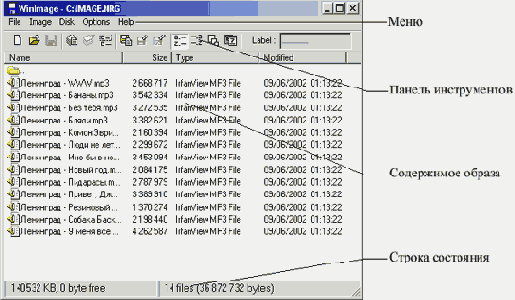
Рис. 6.37. Рабочее окно программы Winlmage
Нажмите кнопку ![]()
Программа может загружать образы дисков, созданные различными программами записи компакт-дисков, например, Easy CD Creator или CDRWIN.
После того как образ загружен, содержимое диска появится в рабочем окне
программы. Вы можете извлечь все или часть файлов из образа диска. Для
этого выберите нужные файлы и нажмите кнопку ![]()
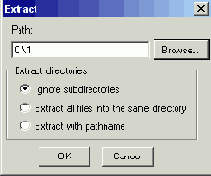
Рис. 6.38. Извлечение файлов
В поле ввода Path (Путь) нужно указать место на жестком диске, куда следует извлекать файлы из образа диска. При необходимости нажмите кнопку Browse (Обзор), чтобы выбрать путь для извлечения файлов.
С помощью переключателя Extract Directories (Извлечение каталогов), расположенного ниже поля ввода, можно выбрать способ извлечения каталогов из образа диска. Положение Ignore Directories (Игнорировать каталоги) говорит программе, что структура каталогов в образе диска при извлечении будет игнорироваться. Если переключатель установлен в положение Extract all files into the same directory (Извлекать все файлы в один каталог), выбранные файлы будут помещены в один каталог. Третье положение переключателя Extract with pathnames (Извлекать с путями) говорит о том, что при извлечении 'файлов из образа также будут извлечены и пути к этим файлам, то есть будут созданы нужные папки, если потребуется. Установите переключатель и нажмите кнопку ОК, чтобы закрыть диалог. Начнется процесс извлечения файлов, по окончании которого файлы будут помещены в указанное вами место.
Чтобы создать оораз жесткого диска или дискеты, выберите команду меню
Disk Использовать
диск X), где X - буква нужного диска. Тем самым вы выберите диск, образ
которого нужно создать. Далее нажмите кнопку
![]()
Созданный таким образом образ диска можно открыть только в программе
Winlmage. Чтобы образы компакт-дисков можно было открыть и в других программах,
в Winlmage предусмотрен особый режим создания образов компакт-дисков.
Выберите команду меню Disk Создание
ISO образа компакт-диска). Будет открыт диалог настройки.
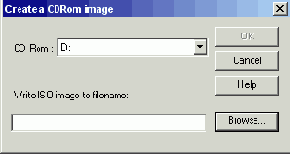
Рис. 6.39. Создание образа компакт-диска
В открывающемся списке CD Rom выберите устройство, в котором находится диск, образ которого нужно создать. В поле ввода, расположенном в нижней части диалога, нужно указать имя файла, в который будет сохранен образ компакт-диска. При необходимости нажмите кнопку Browse (Обзор), чтобы выбрать папку для сохранения. После выбора устройства и имени файла, компакт-диска нажмите кнопку ОК, чтобы закрыть диалог и начать создание образа компакт-диска. Создание будет сопровождаться появлением диалога с прогресс-индикатором, который исчезнет по окончании создания образа.
В заключение отметим, что если имеющаяся у вас версия программы Winlmage умеет работать с вашим устройством записи компакт-дисков, то созданные в этой программе или других программах образы дисков можно записать на компакт-диск.